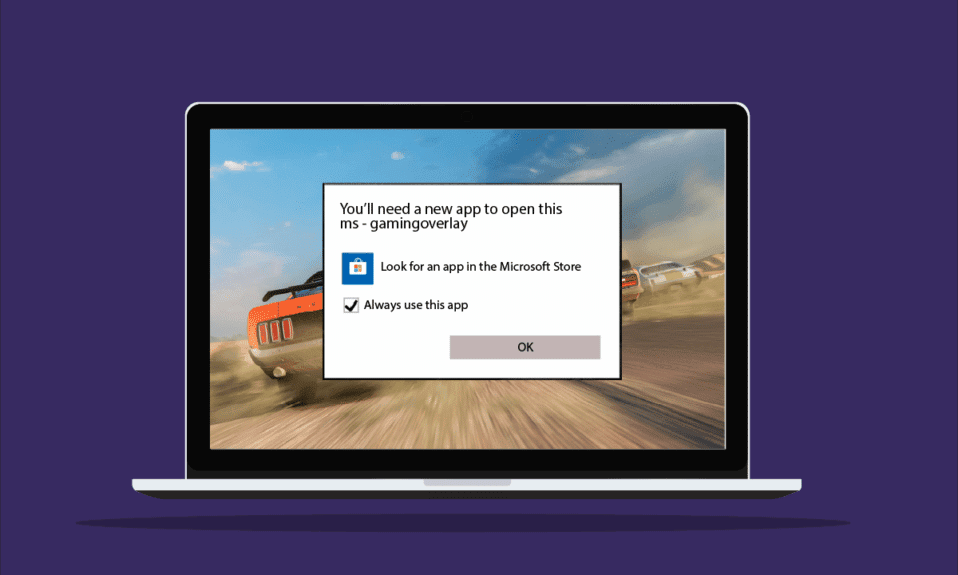
微软为Windows用户提供了从Microsoft Store下载和体验众多游戏的能力。尽管MS游戏体验有很多好处,但桌面玩家有时会遇到一些恼人的问题。其中一个问题是游戏覆盖弹出窗口,尤其是在使用Xbox应用程序或Game Bar等旨在增强游戏体验的应用程序时。此外,当您进行屏幕截图或启用视频录制时,也可能出现此弹出窗口。如果您也遇到了类似的问题,那么本文将为您提供全面的解决方案,帮助您摆脱MS游戏覆盖弹出窗口。

导致MS游戏覆盖弹出窗口的原因
尽管在Windows 10上玩游戏时经常会出现游戏覆盖问题,但有几个因素可能是导致此问题的根源。
- 同时按下Windows + G键可能会触发游戏覆盖问题。
- 禁用Windows上的Xbox应用程序也是一个常见原因。
- 卸载Game Bar等应用程序也可能是导致游戏覆盖弹出窗口的主要原因。
既然我们已经了解了可能的原因,接下来我们将深入探讨一些方法来解决或防止这个问题,以便您在系统上畅玩游戏而不会受到干扰。
方法一:强制关闭Xbox Game Bar
Game Bar是Windows 10和11中内置的实用工具,允许游戏玩家在玩电脑游戏时进行屏幕截图或录制视频。使用此工具是导致游戏覆盖发生的原因之一。因此,在这种情况下,最好的方法是强制停止该应用程序,然后再运行游戏。具体步骤如下:
1. 按下Windows键,输入“任务管理器”,然后点击打开。

2. 选择“进程”选项卡,并右键点击“Xbox 游戏栏”。

3. 从菜单中选择“结束任务”。

4. 现在,启动您要玩的游戏,并检查是否已解决覆盖问题。
方法二:禁用游戏栏
如果强制停止游戏栏没有帮助,请尝试禁用它。这是一种简单而有效的方法。禁用游戏栏有助于解决Windows上的MS游戏覆盖弹出问题。您可以按照以下步骤操作:
1. 同时按下Windows + I键打开“设置”。
2. 点击“游戏”设置。

3. 点击“Xbox 游戏栏”。

4. 关闭“录制游戏片段、与朋友聊天和接收游戏邀请”的开关。

5. 接下来,重新启动游戏,同时按下Windows+G键,检查覆盖问题是否已解决。
方法三:卸载Discord
Discord是一个流行的即时通讯应用程序,用于发短信、通话、视频通话和简单的聊天。如果您在PC上安装了Discord,则可能需要卸载它。在某些情况下,Discord被发现会干扰游戏应用程序,导致MS游戏覆盖弹出错误。
1. 按下Windows键,输入“控制面板”,然后点击打开。

2. 将查看方式设置为“类别”,然后点击“卸载程序”。

3. 右键点击“Discord”应用程序。

4. 选择“卸载”选项。

5. 卸载应用程序后,重新启动电脑。
6. 现在,启动您选择的游戏,看看是否解决了MS游戏覆盖弹出问题。如果您想再次使用Discord,可以重新安装它,有时重新安装也有助于解决此类问题。
方法四:重置Windows商店缓存
商店缓存可能是导致MS游戏覆盖错误弹出的另一个原因。在这种情况下,重置Microsoft Store的缓存变得很重要。您可以按照以下步骤重置缓存:
1. 按下Windows键,输入“wsreset”,然后点击打开。

2. wsreset命令运行后会自动打开并重置缓存。

3. 最后,重新启动PC以应用更改并检查MS游戏覆盖弹出是否已解决。
方法五:禁用按键绑定
要摆脱MS游戏覆盖的弹出错误,建议在注册表编辑器中禁用按键绑定。此方法被证明对解决许多用户的问题非常有效。
1. 按下Windows键,输入“注册表编辑器”,然后点击打开。

2. 在注册表编辑器中,导航至以下路径:
HKEY_CURRENT_USERSOFTWAREMicrosoftWindowsCurrentVersionGameDVR

3. 右键点击“AppCapturedEnabled”。
4. 如果该条目不存在,右键点击“Windows”右侧,选择“新建”,选择“DWORD (32-bit) 值”,并创建一个名为“NoWinKeys”的新值。

5. 右键点击“NoWinKeys”,然后选择“修改”。

6. 将数值数据设置为“0”,基数设置为“十进制”,然后点击“确定”。

7. 接下来,在导航栏中输入“HKEY_CURRENT_USERSystemGameConfigStore”。

8. 找到“GameDVR_Enabled”。如果它不存在,请重复上述步骤4中的相同操作来创建它。

9. 右键点击它并选择“修改”。

10. 在窗口中将数值数据设置为“0”,然后点击“确定”。

11. 重新启动系统,并检查MS游戏覆盖弹出问题是否已解决。
方法六:重新安装Windows应用程序
卸载内置的Windows应用程序也可能导致MS游戏覆盖错误。在删除Windows应用程序时,可能会删除Xbox应用程序等游戏应用程序。如果是这种情况,那么重新安装这些应用程序有助于解决错误。以下方法将指导您如何在PC上执行重新安装过程。
1. 同时按下Windows + E键打开“文件资源管理器”应用程序。
2. 在导航栏中输入以下内容:
C:/Users/YOURUSERNAME/AppData/Local/Packages

3. 如果找不到AppData文件夹,请点击“查看”选项卡。

4. 勾选“隐藏的项目”复选框。

5. 现在,在导航栏中输入“%localappdata%”并按下Enter键。

6. 在这里,打开“Packages”文件夹,并删除其中的所有文件和文件夹。 您还可以将其中的所有文件移动到安全位置。

7. 按下Windows键,输入“Windows PowerShell”,然后点击“以管理员身份运行”。

8. 输入以下命令并按下Enter键:
Enter: Get-AppXPackage -AllUsers | Foreach {Add-AppxPackage -DisableDevelopmentMode -Register “$($_.InstallLocation)AppXManifest.xml”}

9. 重新安装所有Windows应用程序后,检查MS游戏覆盖弹出错误是否已解决。
方法七:重置Microsoft Store
最后一种有效的方法是重置Microsoft Store。如果上述方法都没有帮助,那么问题很可能出在Microsoft Store上,重置它将解决游戏应用程序的任何问题。以下步骤将指导您如何在PC上执行重置操作。
1. 同时按下Windows + I键打开“设置”。
2. 点击“应用”设置。

3. 接下来,点击“应用程序和功能”选项。

4. 向下滚动,点击“Microsoft Store”应用,然后选择“高级选项”。

5. 选择“修复”,如果问题仍然存在,则选择“重置”。

常见问题 (FAQ)
Q1. 什么是Windows中的MS游戏覆盖?
答:MS游戏覆盖是Windows用户在玩游戏时尝试进行屏幕截图或录制视频时遇到的常见错误。此错误与Windows Game Bar相关,Windows 10和11用户均已遇到此错误。
Q2. 我可以关闭系统上的游戏覆盖吗?
答:是的,可以在系统上关闭覆盖。如果您通过Steam应用程序下载了游戏,您可以通过访问游戏内设置来禁用游戏覆盖。
Q3. 什么是游戏栏?
答:游戏栏是Windows 10用户的内置应用程序,允许在玩电脑游戏时进行屏幕截图或录制视频等功能。这可以通过同时按下Windows + G键来实现,这可以帮助您在桌面上打开Xbox Game Bar。
Q4. 如何打开Microsoft覆盖?
答:要打开Microsoft覆盖,只需同时按下Windows + G键,即可打开Xbox游戏栏。
***
我们希望本指南能帮助您消除对游戏覆盖的疑虑,并了解如何摆脱Windows 10中的MS游戏覆盖弹出窗口。请告诉我们您最喜欢哪种方法,并对您帮助最大。如果您有其他问题或任何建议,请在下面的评论部分提出。